Klicken Sie im Designer-Navigationsmenü auf Sprachen verwalten unter der Rubrik Prozess-Einstellungen und Sie sehen eine Übersicht aller bereits integrierten Prozesssprachen.
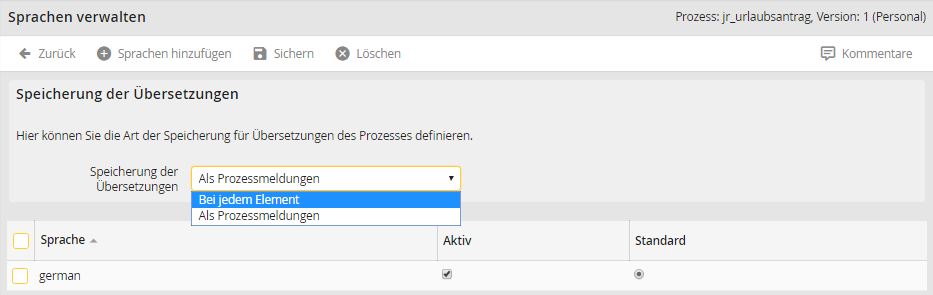
Sprachen verwalten
In der Auswahlliste Speicherung der Übersetzungen legen Sie fest, ob Übersetzungen in dem Prozess bei jedem Element oder als Prozessmeldungen gespeichert werden. Wenn Sie die Option Als Prozessmeldungen wählen, können Sie einmal vorgenommene Übersetzungen in anderen Elementen im Prozess einfach wiederverwenden. Änderungen in einer Prozessmeldung wirken sich automatisch auf alle Elemente im Prozess aus, die diese Prozessmeldung referenzieren. Standardmäßig erfolgt die Speicherung bei jedem Element.
In der Spalte Sprache werden Ihnen alle Sprachen angezeigt, die bereits im Prozess verfügbar sind. Über die Checkboxen in der Spalte Aktiv bestimmen Sie, welche Sprachen in Ihrem Prozess verwendet werden können. Setzen Sie den Haken einer Checkbox, ist die Sprache aktiv. Im anderen Fall deaktivieren Sie eine Sprache. Mit dem Radiobutton in der Spalte Standard legen Sie eine Sprache als Standardsprache fest. Diese Sprache wird bevorzugt angezeigt.
Neue Sprachen integrieren Sie in Ihren Prozess über Sprachen hinzufügen in der Aktionsleiste. Sie sehen folgende Eingabemaske.
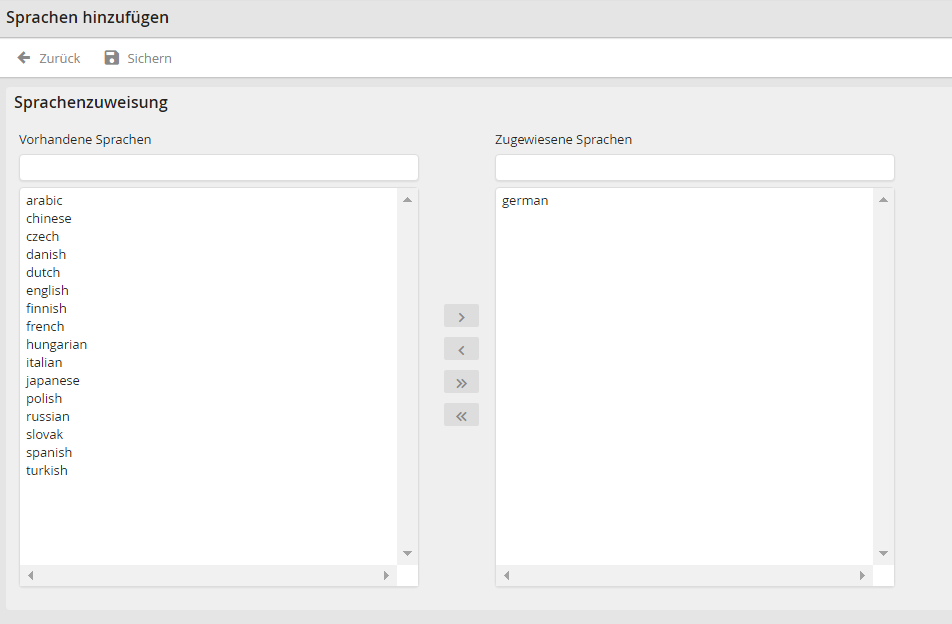
Sprachen hinzufügen
Wählen Sie eine Sprache aus. Klicken Sie auf den Pfeil  , um die ausgewählte Sprache dem aktuellen Prozess zuzuweisen. Mit dem Pfeil zurück
, um die ausgewählte Sprache dem aktuellen Prozess zuzuweisen. Mit dem Pfeil zurück  entfernen Sie die Sprache aus dem Prozess. Mit den Pfeilen
entfernen Sie die Sprache aus dem Prozess. Mit den Pfeilen  /
/  können Sie alle in JobRouter verfügbaren Sprachen Ihrem Prozess hinzufügen bzw. alle Sprachen aus dem Prozess entfernen. Über Sichern speichern Sie die zugewiesenen Sprachen und gelangen zurück zur Übersicht Sprachen verwalten.
können Sie alle in JobRouter verfügbaren Sprachen Ihrem Prozess hinzufügen bzw. alle Sprachen aus dem Prozess entfernen. Über Sichern speichern Sie die zugewiesenen Sprachen und gelangen zurück zur Übersicht Sprachen verwalten.